– Teams – Teams
TEAMS
Teams hinzufügen
Beginne damit, dass Du in der Mitte rechts auf das rote eckige ‚+’ drückst und ein Teamname eingibst (Altersstufe muss nicht mehr eingegeben werden – diese wird automatisch dargestellt).
Du kannst beliebig viele Teams kreieren und diese auch jederzeit bearbeiten oder löschen.
Spieler zu Team hinzufügen
Auf der linken Seite (Altersstufe Spieler) siehst Du sämtliche Spieler, welche Du unter ‚Einstellungen – Spieler verwalten’ ausgewählt hast. Füge nun aus dieser Liste diejenigen Spieler Deinem Team hinzu, die zu diesem Team gehören sollen. Dies machst Du, indem Du ein oder mehrere Spieler auswählst und ganz unten auf das rote ‚+’ drückst. Die Spieler erscheinen nun auf der rechten Seite unter dem ausgewählten Team.
Spieler aus Team entfernen
Spieler auf der rechten Seite auswählen und ganz unten auf das rote ‚Mülleimer-Icon’ klicken. Der Spieler befindet sich nun wieder auf der linken Seite.
Daten von Spieler anpassen
Auf den ‚Namen’ klicken und Spielerdaten anpassen (Spielerprofil, inkl. Dossier).
Status anpassen
Für einen Spieler:
Auf ‚Status’ klicken und den Team-Status anpassen. Unter ‚Bemerkungen’ können Details eingegeben werden. Der angepasste Spieler wird nun rechts unten unter ‚nicht verfügbar’ geführt.
Für mehrere Spieler gleichzeitig:
Du kannst den Status auch für mehrere Spieler aufs Mal wechseln. Nutze dafür das rote Häkchen.
Hinweis: Der Teamstatus wirkt sich nur auf das aktuell ausgewählte Team aus und der Spieler kann das selbe über die Spieler Plattform machen.
E-Mail Funktionen
Klicke auf das ‚E-Mail Icon’ um:
– mit Deinem ganzen Team zu kommunizieren
– nur mit den gesunden Spieler zu kommunizieren
– mit Deinem Staff zu kommunizieren
– mit den Eltern zu kommunizieren
– mit vorgängig ausgewählten Spieler zu kommunizieren
– Du kannst auch mehre obige Optionen kombinieren
Zu Spiele hinzufügen
Dies wird die ausgewählten Spielerdaten – in der eingegebenen Periode – aktualisieren.
Dies überschreibt die aktuellen Team-Daten dieses Spielers – und kann nicht mehr rückgängig gemacht werden.
Roster
Wenn Du auf das ‚Roster-Icon’ unten rechts klickst, kommst Du direkt ins Roster.
Standardaufstellung
Wenn Du dieses Team als Deine Standardaufstellung für Deine Spiele definieren möchtest, klicke auf das Icon ‚Standardaufstellung‘ oben rechts. Diese Standardaufstellung kann Du dann unter TEAMS – SPIELE – AUFSTELLUNG – STANDARDAUFSTELLUNG abrufen.